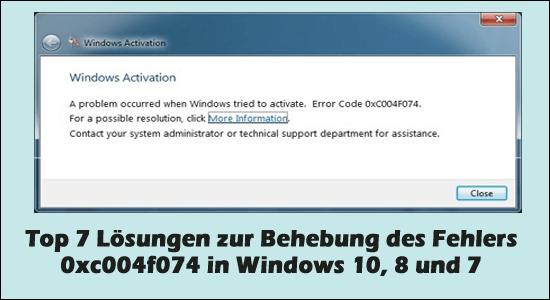
Erhalten Sie nach dem Aktualisieren von Windows den Fehlercode 0xC004F074, und dies hindert Sie daran, den Aktivierungsprozess auf Ihrem Windows-System fortzusetzen?
Dann bin ich hier, um Ihnen bei dem Aktivierungsfehler zu helfen. Im Allgemeinen müssen Sie nach dem Upgrade auf Windows 10 das Produkt auch aktivieren. Viele Benutzer berichteten jedoch, dass sie auf den Fehler 0xC004F074 gestoßen sind und ihr Windows-Betriebssystem nicht aktivieren können.
Wir fixieren fehler 0xC004F074, empfehlen Advanced System Repair:
Diese Software ist Ihre One-Stop-Losung, um Windows-Fehler zu beheben, Sie vor Malware zu schutzen, Datenmull zu bereinigen und Ihren PC fur maximale Leistung in 3 einfachen Schritten zu optimieren:
- Laden Sie das Advanaced System Repair herunter das auf Trustpilot mit Ausgezeichnet bewertet wurde.
- Klicken Sie auf Install & Scan Now um Probleme zu scannen, die PC-Probleme verursachen.
- Klicken Sie anschlieBend auf Click Here to Fix All Issues Now um Ihren PC zu reparieren, zu bereinigen, zu schutzen und zu optimieren.
Der Fehlercode 0xc004f074 bedeutete, dass der Key Management Service (KMS) während des Aktivierungsvorgangs nicht ordnungsgemäß kontaktiert werden konnte oder der KMS-Windows-Aktivierungsprozess verhindert wurde.
Laut den Benutzern erhalten sie die unten angegebene Fehlermeldung, wenn sie versuchen, ihr Windows 10/8- oder 7-System zu aktivieren oder zu aktualisieren.
Windows kann den Aktivierungsdienst Ihres Unternehmens nicht erreichen. Bitte verbinden Sie sich mit Ihrem Firmennetzwerk. Wenn Sie verbunden sind und den Fehler weiterhin sehen, wenden Sie sich an Ihren Systemadministrator. Sie können auch auf Fehlerdetails klicken, um den genauen Fehler zu finden. Fehlercode: 0xC004F074
In einigen Fällen wird der Fehlercode 0xC004F074 auch angezeigt, wenn Sie ein nicht authentifiziertes Windows-Upgrade von Websites für Raubkopien herunterladen. Daher wird empfohlen, Updates nur von der autorisierten Microsoft-Website herunterzuladen und zu installieren.
Falls Ihr System eine KMS-aktivierte Version von Windows 8.1, Windows 8 oder Windows 7 enthält und Sie versuchen, auf Windows 10 zu aktualisieren, erhalten Sie möglicherweise den Fehler 0xc004f074.
Kommen wir nun zum Punkt, beginnen Sie mit der Anwendung verschiedener Methoden zur Behebung des Fehlers 0xC004F074. Es wird empfohlen, sie sehr sorgfältig anzuwenden.
Wie behebe ich den Fehler 0xc004f074 in Windows 10?
Lösung 1: Deinstallieren Sie einen KMS-Installationsschlüssel
Diese Lösung ist nur gültig, wenn Sie bereits einen Aktivierungsschlüssel oder KMSpico Key haben. Zuerst müssen Sie den vorhandenen Schlüssel deinstallieren und dann den neuen anwenden.
Öffnen Sie jedoch zuvor die Eingabeaufforderung mit Administratorrechten und führen Sie den unten angegebenen Befehl aus, geben Sie den angegebenen Befehl ein, und drücken Sie die Eingabetaste, um ihn auszuführen.
slmgr.vbs / dlv
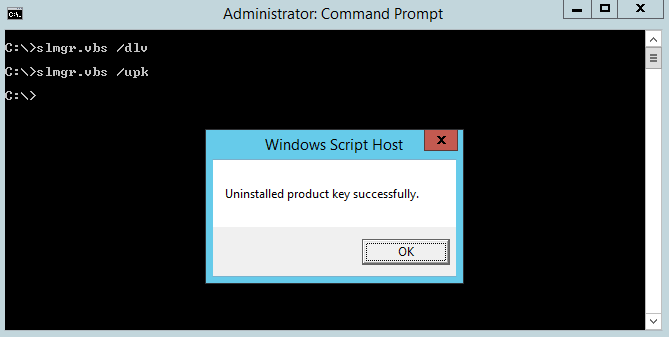
- Dieser Befehl zeigt die folgende Beschreibung an und notiert sie für zukünftige Verwendung.
Beschreibung: Windows (R) Operating System, VOLUME_KMS_WS12_R2 Kanal
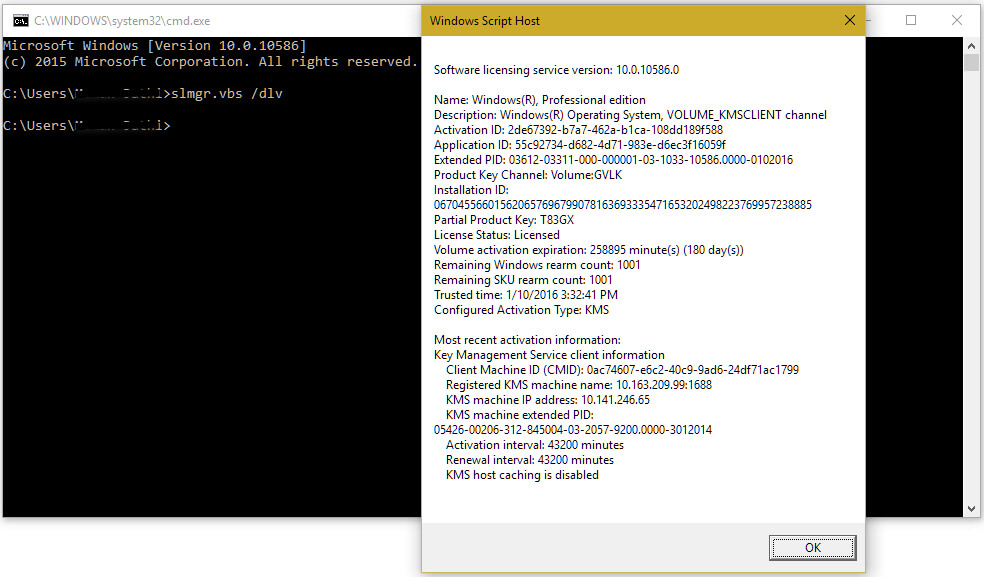
- Nun müssen wir den folgenden Befehl ausführen, um den vorhandenen KMS-Schlüssel zu deinstallieren:
slmgr.vbs / upk
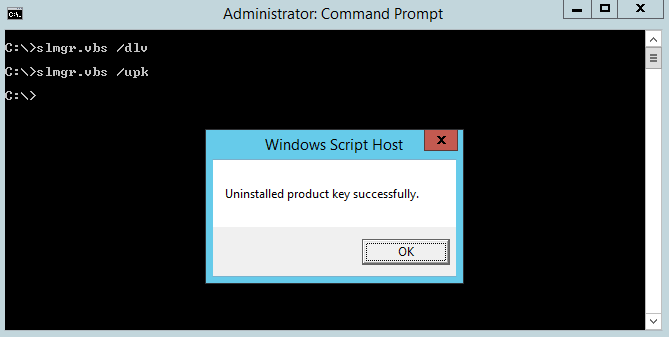
- Wenden Sie nach dem Entfernen des alten Schlüssels den folgenden Befehl an:
slmgr.vbs / ipk <NeuerKMSProduktschlüssel>
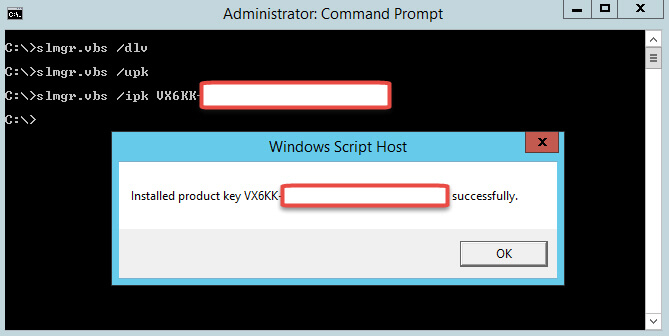
Hinweis: Geben Sie anstelle von <NewKMSProductKey> Ihren neuen KMS-Produktschlüssel ein.
Navigieren Sie danach zu PC-Einstellungen> Update und Sicherheit> Aktivierung.
Sie werden sehen, dass Ihr Windows 10 System aktiviert ist.
Lösung 2: Aktualisieren Sie Ihren KMS-Host 9 (Windows Server 2003)
Wenn Sie eine ältere Version von Windows Server ausführen, müssen Sie sie aktualisieren, um KMS auf Ihrem Computer zu reparieren oder zu installieren.
Das Update ist verfügbar unter: https://support.microsoft.com/en-us/kb/968912
Stellen Sie sicher, dass das Update nur für Windows Server 2013 Service Pack 1 und höhere Versionen von Windows Server 2003 gilt.
Lösung 3: Aktualisieren Sie das Datum und die Uhrzeit Ihres Systems
Falsche Daten und Uhrzeit Ihres Systems spiegeln möglicherweise den KMS-Host und -Client wider und können daher den Fehlercode 0Xc004F074 auslösen. Diese Lösung ist sehr einfach. Gehen Sie zu den Zeit- und Datumseinstellungen, um zu überprüfen, ob Uhrzeit und Datum aktualisiert wurden.
ODER Sie können die Zeit auf dem Client auch neu synchronisieren. Dazu müssen Sie die unten angegebenen Befehle mit der Eingabeaufforderung ausführen.
- Öffnen Sie die Eingabeaufforderung mit Administratorrechten.
- Geben Sie den angegebenen Befehl ein und drücken Sie die Eingabetaste, um ihn auszuführen.
w32tm /resync
Lösung 4: Führen Sie die Problembehandlungs- und Aktivierungsfehlerbehebung durch
In dieser Lösung versuchen wir, die Problembehandlungs- und Aktivierungsfehlerbehebungslösungen auszuführen und anschließend ein Upgrade Ihres Systems durchzuführen.
Befolgen Sie dazu die folgenden Schritte:
- Gehen Sie zu Einstellungen> Update & Sicherheit> Problembehandlung> wählen Sie Windows Update und führen Sie die Problembehandlung aus.
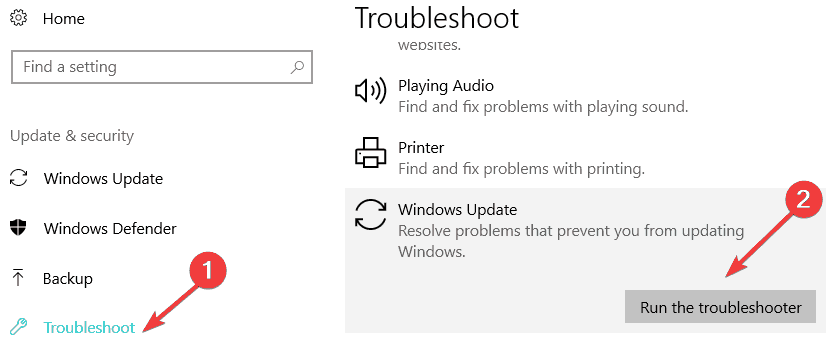
- Nach dem Ausführen der Problembehandlung, wenn Sie immer noch die Fehlermeldung erhalten und Ihr Windows-System nicht aktualisieren können. Dann gehen Sie zu Einstellungen> Update & Sicherheit> Aktivierung> Problembehandlung.
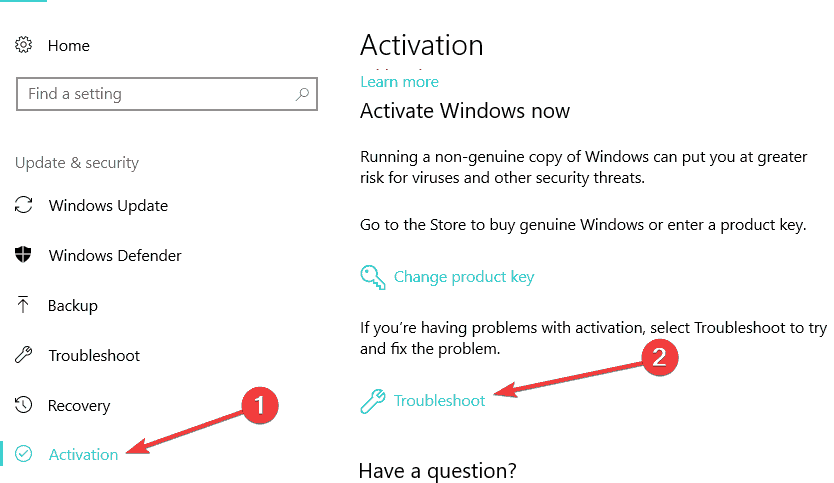
Dieses Tool benötigt einige Minuten, um den Fehlerbehebungsprozess durchzuführen. Starten Sie Ihren Computer nach Abschluss des Vorgangs neu und versuchen Sie, das System noch einmal zu aktualisieren.
Lösung 5: Führen Sie den Slui 3-Befehl aus
- Drücken Sie gleichzeitig die Windows-Taste und R, um die Startbox zu öffnen.
- Geben Sie im Ausführungsfenster “Slui 3” ein und drücken Sie die Eingabetaste.
- Notieren Sie den System Product Key, der Ihr Betriebssystem Product Key angezeigt wird.
- Klicken oder tippen Sie erneut auf die Schaltfläche “Aktivieren“. Starten Sie das Windows 8 oder Windows 10 System neu.
- Versuchen Sie schließlich, Ihr System erneut zu aktualisieren.
Lösung 6: Führen Sie den SFC-Scan aus
- Zuerst müssen Sie die Eingabeaufforderung mit Administratorrechten öffnen. Klicken Sie dazu auf das Startmenü und geben Sie cmd ein und wählen Sie die Eingabeaufforderung (admin).
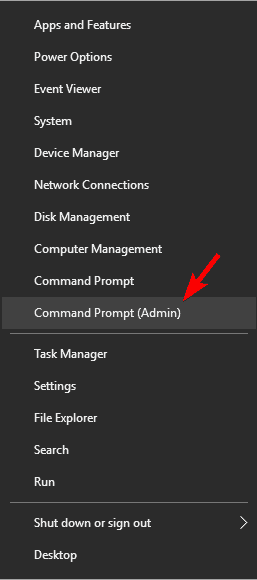
- Wenn eine Windows-Benutzerkontensteuerung angezeigt wird, klicken Sie zur Bestätigung auf die Schaltfläche “Ja”.
- Jetzt müssen Sie in der Eingabeaufforderung Window den unten angegebenen Befehl eingeben und ausführen.
- sfc / scannow
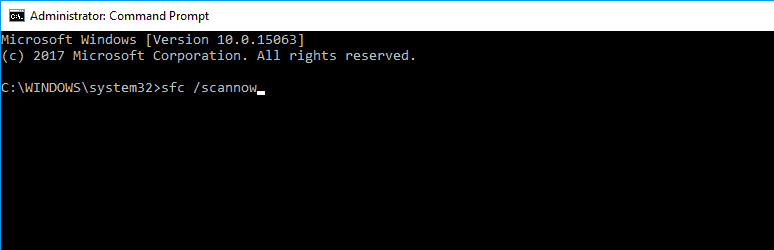
Versuchen Sie nach dem Scannen, ob die Fehlermeldung weiterhin angezeigt wird.
Lösung 7: Wenden Sie sich an den Microsoft-Support
Sie können sich auch an das Microsoft-Supportteam wenden und es über den aufgetretenen Fehler informieren und darum bitten, Ihren Produktschlüssel zu ändern.
Nun, wenn das Produkt zu oft verwendet wird, dann habe ich es vom Server blockiert und in dieser Situation ist es erforderlich, den Produktschlüssel zurückzusetzen, indem Sie sich an das Support-Team von Microsoft wenden.
DIE LEUTE FRAGEN AUCH:
1 - Was verursacht den Fehlercode 0xC004f074?
Der Fehlercode 0xC004f074 ist ein Windows-Aktivierungsfehler und scheint Windows scheint den Aktivierungsdienst des Unternehmens oder den Systemadministrator nicht erreichen zu können, oder der KMS (Schlüsselverwaltungsdienst) ist nicht verfügbar.
Obwohl der Fehler auch auf die Unterschiede zwischen dem KMS-Client und den KMS-Hosts zurückzuführen ist, wird der Fehler 0xC004f074 nach oder während der Installation von Windows angezeigt.
2 - Wie finde ich meinen Windows 10-Produktschlüssel?
Nun, das hängt ganz davon ab, wie Sie Ihre Windows 10-Kopie erhalten haben. Und um mehr darüber zu erfahren, können Sie einfach hier vorbeischauen. Wenn Sie eine physische Windows-Kopie gekauft haben, sollte der Produktschlüssel außerdem auf der Karte in der Windows-Box angegeben sein. Wenn Windows jedoch vorinstalliert war, erscheint der Produktschlüssel auf Ihrem Geräteaufkleber oder dem Netzteil.
3 - Wie kann ich meinen Windows 10-Produktschlüssel wiederherstellen?
Der Produktschlüssel kann an der Eingabeaufforderung durch Eingabe von command wiederhergestellt werden. Befolgen Sie die unten angegebenen Schritte:
- Drücken Sie Windows-Taste + X > klicken Sie auf Eingabeaufforderung (Admin)
- Geben Sie dann an der Eingabeaufforderung Folgendes ein: wmic path SoftwareLicensingService get OA3xOriginalProductKey < hit Enter
- Dadurch wird der Produktschlüssel angezeigt.
Beste und einfache Lösung zur Behebung Fehlercode 0xc004f074
Manchmal kann das System aufgrund einiger interner PC-Fehler und -Probleme nicht mehr Aktualisierung/Aufrüstung und werfen Fehlermeldungen.
Führen Sie das PC Reparatur Werkzeug aus, um alle internen Probleme zu beheben, die nicht manuell behoben werden können.
Dieses Tool hilft Ihnen dabei, alle auf Ihrem System auftretenden Probleme zu beseitigen, ohne dass Sie etwas manuell tun müssen. Laden Sie dieses Tool einfach herunter, installieren Sie es und führen Sie es auf Ihrem System aus. Es behebt automatisch alle Probleme wie DLL-Fehler, Treiberprobleme, Systemdateifehler und mehr.
Es wird daher empfohlen, dieses Tool einmal zu testen, um das System fehlerfrei zu machen, und anschließend erneut zu versuchen, das System zu aktualisieren.
Holen Sie sich PC Reparatur Werkzeug um Fehler 0xc004f074 zu beheben
Fazit
Ich hoffe, dieser Artikel hat Ihnen geholfen, den Fehlercode 0xc004f074 in Windows 10, 8 und 7 zu beheben.
Führen Sie die oben genannten Methoden nacheinander sorgfältig aus, um ein fehlerfreies Windows zu erhalten, mit dem Sie problemlos arbeiten und Windows aktualisieren können.
Wenn Sie eine Frage oder einen Vorschlag zu diesem Artikel haben, können Sie Ihre Fragen auf unserer Facebook-Seite teilen.
Hardeep has always been a Windows lover ever since she got her hands on her first Windows XP PC. She has always been enthusiastic about technological stuff, especially Artificial Intelligence (AI) computing. Before joining PC Error Fix, she worked as a freelancer and worked on numerous technical projects.